Een markt voor gratis producten voor jezelfhet maken en testen van websites wordt voortdurend bijgewerkt en ondersteund door enthousiaste ontwikkelaars. Twee van dergelijke systemen - Denwer en Joomla zullen in dit artikel worden besproken. Alle stadia van Joomla-installatie op Denwer, evenals hun installatie en configuratie, zullen in detail worden besproken.
Beschrijving van Denwer - de "gentleman's kit" webontwikkelaar
Denwer is gratis software voor het installeren van uw eigen instantie van een webserver op een lokale computer met alle mogelijkheden van echte hosting.

Het product is gratis en kan gratis worden gedownload. Het omvat meestal:
- Apache-webserver. Een lokale instantie van een echte server die wordt gebruikt voor hosting. Hij is verantwoordelijk voor het beheer van alle siteknooppunten en de interactie daartussen;
- MySQL-server. Databasebeheertool waarmee u snel en gemakkelijk de opgeslagen waarden van zowel gebruikers als site-instellingen kunt afhandelen;
- PHP5-tolk. Nodig om PHP-code om te zetten naar de vereiste machinecode die de server begrijpt;
- phpmyadmin is een handige tool voor databasebeheer.
Denwer op een computer installeren
Voor de veiligheid wordt het aanbevolendownload de distributiekit van de officiële site. Na het starten begint het installatieproces. De eerste vraag wordt aan de gebruiker gesteld over het installatiepad. De standaardwaarde is C: WebServers. Als u op Enter drukt, wordt deze waarde opgeslagen.

U wordt vervolgens gevraagd om een letter voor de virtuele te selecterenschijf die zal linken naar de installatiemap voor snellere toegang. De volgende stap is het kopiëren van de bestanden die nodig zijn om Denver te laten werken.
Voer eerst de serverconfiguratie uit
Na een succesvolle installatie verschijnen er drie pictogrammen op het bureaublad:
- Start Denwer. Dient om alle benodigde services en services te starten.
- Start Denwer opnieuw. Start Denver opnieuw op.
- Stop Denwer. Stopt het systeem.
Door te dubbelklikken op Start Denwer start u allesdiensten en diensten. Nu moet je een webbrowser gebruiken. Typ localhost / denwer in de adresbalk. De succesvolle installatie wordt gemeld door een bijbehorend bericht met de titel "Hoera, het werkte!". Dit betekent dat alle services zijn geïnstalleerd en actief zijn.
Joomla 3 installeren op Denwer - gedetailleerde gids
Joomla heeft lang een goede positie ingenomen ondercontent management systemen. Grotendeels vanwege de gratis distributie en open source-code. Op dit moment is de derde versie al uitgebracht. De vorige zijn echter ook op internet te vinden.
Eerst heb je een schone distributie van de laatste Joomla-versie nodig. U hoeft het alleen te downloaden van de officiële website.

Langs het pad C: WebServershome moet je een map aanmaken voor de toekomstige site, bijvoorbeeld mijnsite. Het bevat de www-directory.
Na het downloaden moet u het archief uitpakken en alle bestanden en mappen in de www-directory op mijnsite plaatsen. Nu moet u de server opnieuw opstarten.
Voordat u Joomla op Denwer installeert, moet u enbereid de database voor. De ingebouwde phpmyadmin-tool van Denver helpt u hierbij. Als u ernaartoe gaat vanaf de hoofdpagina localhost, moet u naar het tabblad "Databases" gaan.
Hier ziet u een sectie "Database maken" en een veld voor de naam. Bedenk een naam en klik op de knop "Aanmaken". Nu is het basisstation klaar, u hoeft alleen de naam te onthouden - u hebt het later nodig.
Het Joomla 3-installatieproces starten op de Denwer Local Server
Nu moet je in de browser het adres van de lokale site typen, in dit geval mijnsite.

De eerste stap van de Joomla-installatie op Denwer wordt geopend. Het bevat verschillende velden die moeten worden ingevuld:
- tong. Met het vervolgkeuzemenu kunt u de gewenste lokalisatie van de site en het administratieve paneel selecteren;
- Naam van de site;
- Omschrijving. Vertegenwoordigt een beschrijving voor de hele site. Zoekmachines worden erdoor geleid, dus het is de moeite waard om alle informatie over de bron in detail te specificeren;
- e-mail van de beheerder;
- beheerders login. De naam waarmee de gebruiker het Joomla admin paneel zal openen;
- beheerderswachtwoord en bevestiging;
- schakel de site in. Mogelijke opties zijn ja of nee. Hiermee kunt u onmiddellijk in realtime door de site bladeren.
De knop "Volgende" gaat naar de volgende fase. Het heet "Databaseconfiguratie" en bevat de volgende velden:
- databasetype. MySQLi wordt bijna altijd gespecificeerd;
- database server naam. Hier moet je localhost installeren;
- Gebruikersnaam. Hier kunt u de waarde root specificeren;
- wachtwoord. Het veld kan voorlopig leeg worden gelaten. Als u een site in de toekomst naar echte hosting wilt overzetten, moet u deze specificeren;
- database naam. Het werd gespecificeerd in phpmyadmin;
- table prefix. Hiermee kunt u meerdere databases in één gebruiken, waarbij u zich op deze waarde concentreert. Je kunt het met rust laten;
- acties met bestaande tabellen. U kunt de standaard laten staan.
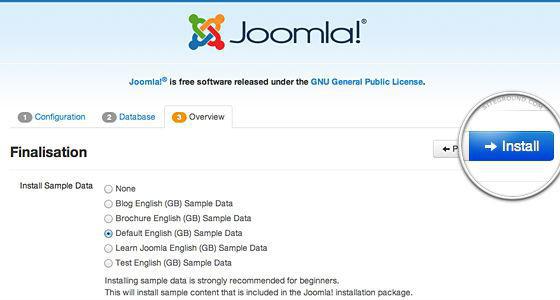
In het volgende venster hoeft u niets te veranderen, klik gewoon op de knop "Installeren".
Laatste fase
De laatste stap van de Joomla-installatie op Denwer wordt gemarkeerd met het bericht "Gefeliciteerd, je hebt Joomla!"
Nu blijft het om de map te verwijderen metinstallatiebestanden installatie. Dit moet worden gedaan om de toegang van indringers tot de sitebestanden te beperken. De installatie van Joomla 3 op Denwer is voltooid! Het blijft om alles te controleren en het administratieve paneel te bezoeken.

Site testen
Op de laatste pagina van Joomla 3.3 op "Denver" zijn er twee knoppen - "Site" en "Configuratiescherm". De eerste leidt u naar de nieuw gemaakte site en stelt u in staat te evalueren hoe deze werkt en wat deze bevat. De tweede zal een venster openen waarin u wordt gevraagd om de login en het wachtwoord van de beheerder in te voeren. Ze zijn gespecificeerd tijdens de Joomla-installatie.
Na het invoeren van zijn gegevens wordt de gebruiker doorgeleid naar het administratieve controlepaneel. Hier kunt u de nodige instellingen maken, het eerste materiaal maken, de sjabloon wijzigen, modules en menu's configureren.
conclusie
Het artikel beschrijft de stapsgewijze installatie van Joomla 3 op Denwer. In feite is er niets ingewikkelds aan. Het belangrijkste is om de instructies te volgen en te lezen wat het systeem biedt.
Na installatie van deze twee gratis productenu kunt veilig beginnen met het maken van uw eigen sites van bijna elke complexiteit. De Joomla-community is vrij groot, de massa van verschillende modules, plug-ins en componenten maakt het leven van de webmaster veel gemakkelijker.
Met de Joomla + Denver-bundel kan worden getestsite op uw pc, zonder de hoofdsite op de hosting te beïnvloeden. Bijvoorbeeld bij het toevoegen van een nieuwe functie of feature. Nadat u het met succes op de lokale server hebt uitgevoerd, kunt u gegevens uploaden naar de externe server.
U kunt veilig een penetratietest (kwetsbaarheidscontrole) uitvoeren zonder bang te hoeven zijn dat deze echte schade zal aanrichten. Als u de structuur van uw eigen database en de locatie van de bestanden kent, is het vrij eenvoudig om dit te doen.
Het is de moeite waard om een paar woorden over bescherming te zeggen.Standaard heeft elke Joomla-site een login op het admin-paneel op my_site / administrator. Om illegale bezoeken door mogelijke indringers te voorkomen, is het raadzaam deze te verbergen. Dit kan worden gedaan met behulp van speciale plug-ins en componenten. Na hun installatie is de toegang tot het admin-paneel alleen beschikbaar op één adres, alleen bekend bij de beheerder.










